OPEL CORSA 2014.5 Īpašnieka rokasgrāmata (in Latvian)
Manufacturer: OPEL, Model Year: 2014.5, Model line: CORSA, Model: OPEL CORSA 2014.5Pages: 183, PDF Size: 3.03 MB
Page 61 of 183

Navigācija61
Lai atgrieztos pie restorānu
saraksta: atlasiet ekrāna taustiņu
List (Saraksts) .
Lai sāktu maršruta vadību uz
atlasīto restorānu: atlasiet ekrāna
taustiņu Start (Sākt) .
Aprakstu par maršruta vadību
skatiet nodaļā "Vadība" 3 67.
■ Parking nearby (Tuvumā esošās
autostāvvietas) : parāda pašreizējai
atrašanās vietai tuvumā esošo autostāvvietu sarakstu.
Informāciju par soļiem maršruta
vadības sākšanai uz noteiktu
autostāvvietu skatiet instrukcijās
par Restaurants nearby (Tuvumā
esošie restorāni) iepriekš.
■ Petrol stations nearby (Tuvumā
esošās degvielas uzpildes
stacijas) : parāda pašreizējai
atrašanās vietai tuvumā esošo
degvielas uzpildes staciju sarakstu.
Informāciju par soļiem maršruta vadības sākšanai uz noteiktu
degvielas uzpildes staciju skatiet
instrukcijās par Restaurants nearby
(Tuvumā esošie restorāni) iepriekš.
■ Search near here (Meklēt tuvumā) :
nodrošina piekļuvi visiem objektiem
blakus pašreizējai atrašanās vietai.
Pēc izvēlnes elementa atlasīšanas
parādās ziņojums.
Lai atrastu specifisku objektu, varat
meklēt pēc Category (Kategorija)
vai Name (Nosaukums) .
Ziņojumā atlasiet vēlamo
meklēšanas opciju (ekrāna
taustiņu).
Meklēšana pēc kategorijas:
Pēc tam, kad ziņojumā ir nospiests
ekrāna taustiņš Category(Kategorija), parādās objektu
kategoriju saraksts.
Atlasiet vēlamo kategoriju.
Atkarībā no atlasītās kategorijas var parādīties saistīto apakškategoriju
saraksts, kas atvieglo objektu
meklēšanu.
Šādos gadījumos atlasiet vēlamo
apakškategoriju.
Visbeidzot parādās ar noteiktu
kategoriju saistīto objektu saraksts.
Informāciju par soļiem maršruta vadības sākšanai uz noteiktu
objektu skatiet instrukcijās par
Restaurants nearby (Tuvumā
esošie restorāni) iepriekš.
Meklēšana pēc nosaukuma:
Pēc tam, kad ziņojumā ir nospiests
ekrāna taustiņš Name
(Nosaukums) , parādās izvēlne ar
tastatūru objektu meklēšanai.
Page 62 of 183
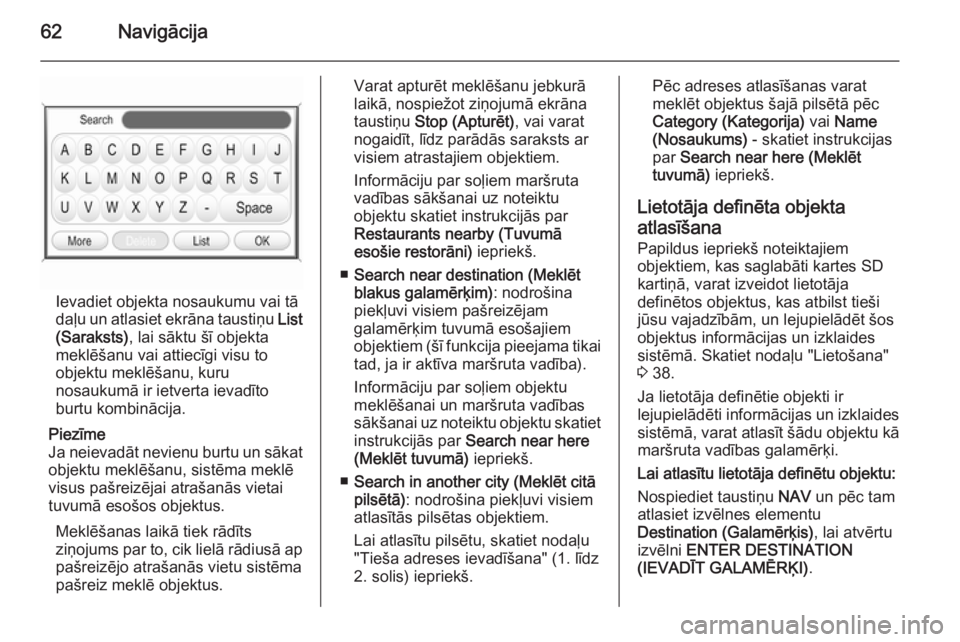
62Navigācija
Ievadiet objekta nosaukumu vai tā
daļu un atlasiet ekrāna taustiņu List
(Saraksts) , lai sāktu šī objekta
meklēšanu vai attiecīgi visu to
objektu meklēšanu, kuru
nosaukumā ir ietverta ievadīto
burtu kombinācija.
Piezīme
Ja neievadāt nevienu burtu un sākat objektu meklēšanu, sistēma meklē
visus pašreizējai atrašanās vietai
tuvumā esošos objektus.
Meklēšanas laikā tiek rādīts
ziņojums par to, cik lielā rādiusā ap pašreizējo atrašanās vietu sistēma
pašreiz meklē objektus.
Varat apturēt meklēšanu jebkurā
laikā, nospiežot ziņojumā ekrāna
taustiņu Stop (Apturēt) , vai varat
nogaidīt, līdz parādās saraksts ar
visiem atrastajiem objektiem.
Informāciju par soļiem maršruta vadības sākšanai uz noteiktu
objektu skatiet instrukcijās par
Restaurants nearby (Tuvumā
esošie restorāni) iepriekš.
■ Search near destination (Meklēt
blakus galamērķim) : nodrošina
piekļuvi visiem pašreizējam
galamērķim tuvumā esošajiem objektiem (šī funkcija pieejama tikai
tad, ja ir aktīva maršruta vadība).
Informāciju par soļiem objektu
meklēšanai un maršruta vadības
sākšanai uz noteiktu objektu skatiet
instrukcijās par Search near here
(Meklēt tuvumā) iepriekš.
■ Search in another city (Meklēt citā
pilsētā) : nodrošina piekļuvi visiem
atlasītās pilsētas objektiem.
Lai atlasītu pilsētu, skatiet nodaļu
"Tieša adreses ievadīšana" (1. līdz
2. solis) iepriekš.Pēc adreses atlasīšanas varat
meklēt objektus šajā pilsētā pēc
Category (Kategorija) vai Name
(Nosaukums) - skatiet instrukcijas
par Search near here (Meklēt
tuvumā) iepriekš.
Lietotāja definēta objekta
atlasīšana Papildus iepriekš noteiktajiem
objektiem, kas saglabāti kartes SD
kartiņā, varat izveidot lietotāja
definētos objektus, kas atbilst tieši
jūsu vajadzībām, un lejupielādēt šos
objektus informācijas un izklaides sistēmā. Skatiet nodaļu "Lietošana"
3 38.
Ja lietotāja definētie objekti ir
lejupielādēti informācijas un izklaides
sistēmā, varat atlasīt šādu objektu kā
maršruta vadības galamērķi.
Lai atlasītu lietotāja definētu objektu:
Nospiediet taustiņu NAV un pēc tam
atlasiet izvēlnes elementu
Destination (Galamērķis) , lai atvērtu
izvēlni ENTER DESTINATION
(IEVADĪT GALAMĒRĶI) .
Page 63 of 183
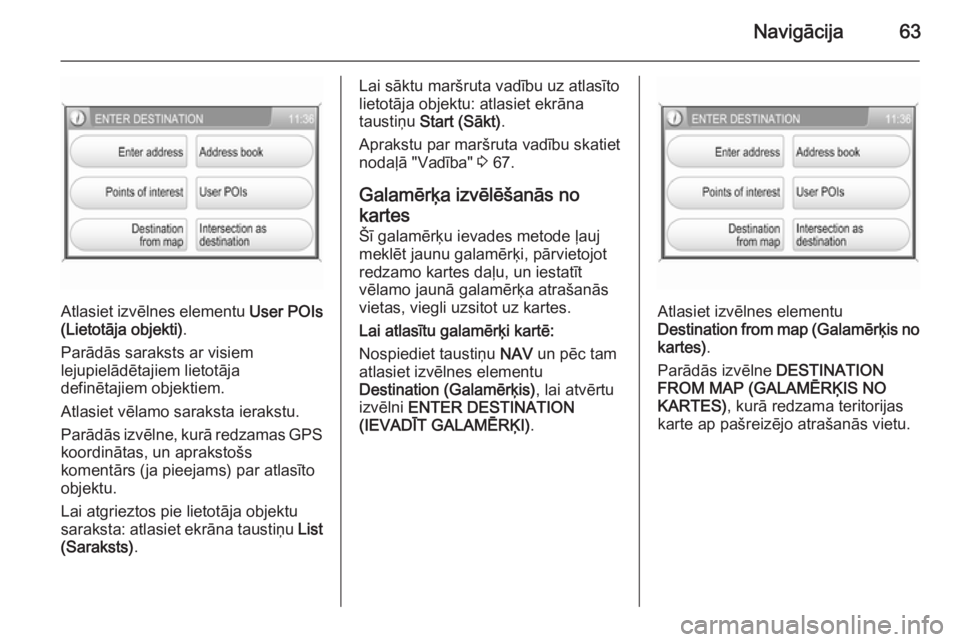
Navigācija63
Atlasiet izvēlnes elementu User POIs
(Lietotāja objekti) .
Parādās saraksts ar visiem
lejupielādētajiem lietotāja
definētajiem objektiem.
Atlasiet vēlamo saraksta ierakstu. Parādās izvēlne, kurā redzamas GPS
koordinātas, un aprakstošs
komentārs (ja pieejams) par atlasīto objektu.
Lai atgrieztos pie lietotāja objektu
saraksta: atlasiet ekrāna taustiņu List
(Saraksts) .
Lai sāktu maršruta vadību uz atlasīto
lietotāja objektu: atlasiet ekrāna
taustiņu Start (Sākt) .
Aprakstu par maršruta vadību skatiet
nodaļā "Vadība" 3 67.
Galamērķa izvēlēšanās no
kartes
Šī galamērķu ievades metode ļauj
meklēt jaunu galamērķi, pārvietojot
redzamo kartes daļu, un iestatīt
vēlamo jaunā galamērķa atrašanās
vietas, viegli uzsitot uz kartes.
Lai atlasītu galamērķi kartē:
Nospiediet taustiņu NAV un pēc tam
atlasiet izvēlnes elementu
Destination (Galamērķis) , lai atvērtu
izvēlni ENTER DESTINATION
(IEVADĪT GALAMĒRĶI) .
Atlasiet izvēlnes elementu
Destination from map (Galamērķis no kartes) .
Parādās izvēlne DESTINATION
FROM MAP (GALAMĒRĶIS NO
KARTES) , kurā redzama teritorijas
karte ap pašreizējo atrašanās vietu.
Page 64 of 183
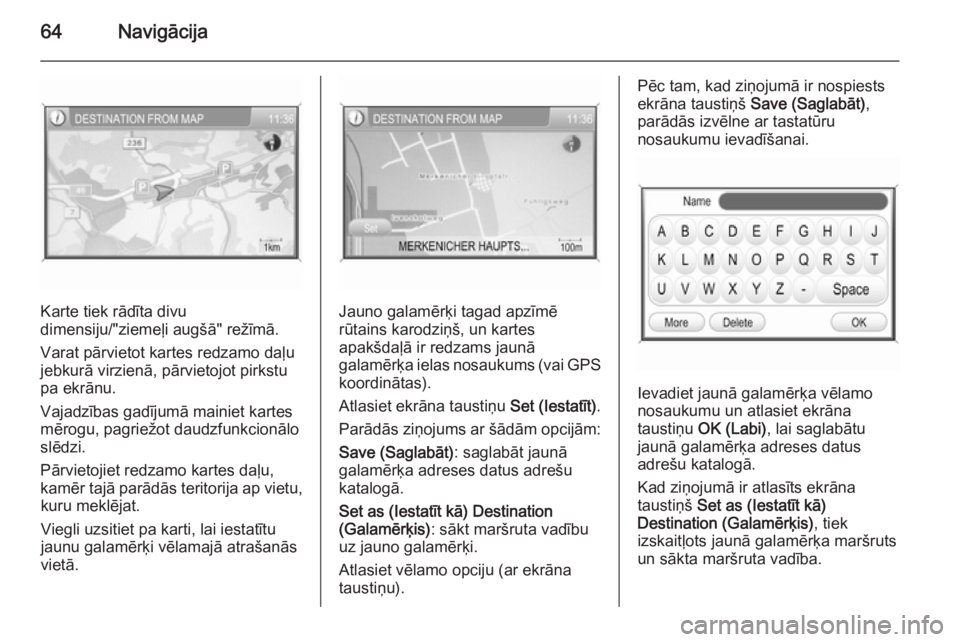
64Navigācija
Karte tiek rādīta divu
dimensiju/"ziemeļi augšā" režīmā.
Varat pārvietot kartes redzamo daļu
jebkurā virzienā, pārvietojot pirkstu
pa ekrānu.
Vajadzības gadījumā mainiet kartes
mērogu, pagriežot daudzfunkcionālo
slēdzi.
Pārvietojiet redzamo kartes daļu,
kamēr tajā parādās teritorija ap vietu, kuru meklējat.
Viegli uzsitiet pa karti, lai iestatītu
jaunu galamērķi vēlamajā atrašanās
vietā.Jauno galamērķi tagad apzīmē
rūtains karodziņš, un kartes
apakšdaļā ir redzams jaunā
galamērķa ielas nosaukums (vai GPS koordinātas).
Atlasiet ekrāna taustiņu Set (Iestatīt).
Parādās ziņojums ar šādām opcijām:
Save (Saglabāt) : saglabāt jaunā
galamērķa adreses datus adrešu
katalogā.
Set as (Iestatīt kā) Destination
(Galamērķis) : sākt maršruta vadību
uz jauno galamērķi.
Atlasiet vēlamo opciju (ar ekrāna
taustiņu).
Pēc tam, kad ziņojumā ir nospiests
ekrāna taustiņš Save (Saglabāt) ,
parādās izvēlne ar tastatūru nosaukumu ievadīšanai.
Ievadiet jaunā galamērķa vēlamo
nosaukumu un atlasiet ekrāna
taustiņu OK (Labi) , lai saglabātu
jaunā galamērķa adreses datus
adrešu katalogā.
Kad ziņojumā ir atlasīts ekrāna
taustiņš Set as (Iestatīt kā)
Destination (Galamērķis) , tiek
izskaitļots jaunā galamērķa maršruts
un sākta maršruta vadība.
Page 65 of 183
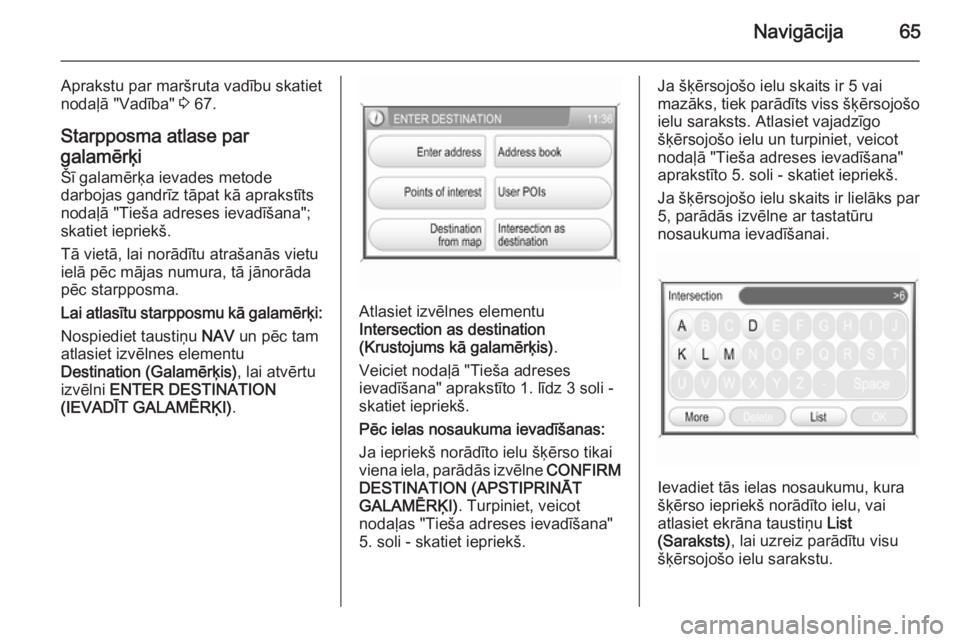
Navigācija65
Aprakstu par maršruta vadību skatiet
nodaļā "Vadība" 3 67.
Starpposma atlase par
galamērķi Šī galamērķa ievades metode
darbojas gandrīz tāpat kā aprakstīts
nodaļā "Tieša adreses ievadīšana";
skatiet iepriekš.
Tā vietā, lai norādītu atrašanās vietu
ielā pēc mājas numura, tā jānorāda
pēc starpposma.
Lai atlasītu starpposmu kā galamērķi:
Nospiediet taustiņu NAV un pēc tam
atlasiet izvēlnes elementu
Destination (Galamērķis) , lai atvērtu
izvēlni ENTER DESTINATION
(IEVADĪT GALAMĒRĶI) .
Atlasiet izvēlnes elementu
Intersection as destination
(Krustojums kā galamērķis) .
Veiciet nodaļā "Tieša adreses ievadīšana" aprakstīto 1. līdz 3 soli -
skatiet iepriekš.
Pēc ielas nosaukuma ievadīšanas:
Ja iepriekš norādīto ielu šķērso tikai
viena iela, parādās izvēlne CONFIRM
DESTINATION (APSTIPRINĀT
GALAMĒRĶI) . Turpiniet, veicot
nodaļas "Tieša adreses ievadīšana"
5. soli - skatiet iepriekš.
Ja šķērsojošo ielu skaits ir 5 vai
mazāks, tiek parādīts viss šķērsojošo
ielu saraksts. Atlasiet vajadzīgo
šķērsojošo ielu un turpiniet, veicot
nodaļā "Tieša adreses ievadīšana"
aprakstīto 5. soli - skatiet iepriekš.
Ja šķērsojošo ielu skaits ir lielāks par 5, parādās izvēlne ar tastatūru
nosaukuma ievadīšanai.
Ievadiet tās ielas nosaukumu, kura
šķērso iepriekš norādīto ielu, vai
atlasiet ekrāna taustiņu List
(Saraksts) , lai uzreiz parādītu visu
šķērsojošo ielu sarakstu.
Page 66 of 183
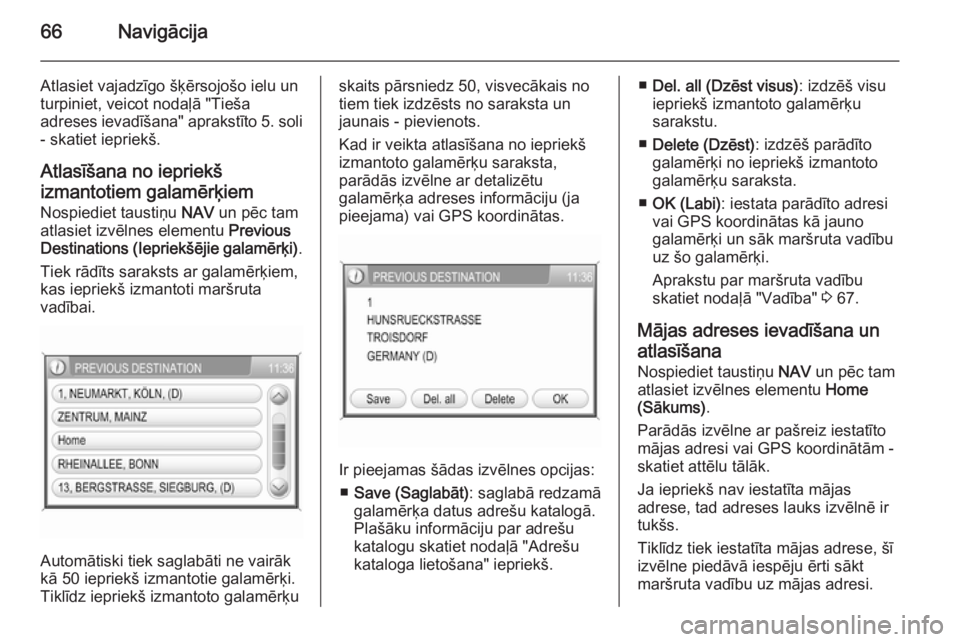
66Navigācija
Atlasiet vajadzīgo šķērsojošo ielu un
turpiniet, veicot nodaļā "Tieša
adreses ievadīšana" aprakstīto 5. soli
- skatiet iepriekš.
Atlasīšana no iepriekš
izmantotiem galamērķiem
Nospiediet taustiņu NAV un pēc tam
atlasiet izvēlnes elementu Previous
Destinations (Iepriekšējie galamērķi) .
Tiek rādīts saraksts ar galamērķiem, kas iepriekš izmantoti maršruta
vadībai.
Automātiski tiek saglabāti ne vairāk
kā 50 iepriekš izmantotie galamērķi.
Tiklīdz iepriekš izmantoto galamērķu
skaits pārsniedz 50, visvecākais no
tiem tiek izdzēsts no saraksta un
jaunais - pievienots.
Kad ir veikta atlasīšana no iepriekš
izmantoto galamērķu saraksta,
parādās izvēlne ar detalizētu
galamērķa adreses informāciju (ja
pieejama) vai GPS koordinātas.
Ir pieejamas šādas izvēlnes opcijas:
■ Save (Saglabāt) : saglabā redzamā
galamērķa datus adrešu katalogā. Plašāku informāciju par adrešu
katalogu skatiet nodaļā "Adrešu
kataloga lietošana" iepriekš.
■ Del. all (Dzēst visus) : izdzēš visu
iepriekš izmantoto galamērķu
sarakstu.
■ Delete (Dzēst) : izdzēš parādīto
galamērķi no iepriekš izmantoto
galamērķu saraksta.
■ OK (Labi) : iestata parādīto adresi
vai GPS koordinātas kā jauno
galamērķi un sāk maršruta vadību
uz šo galamērķi.
Aprakstu par maršruta vadību
skatiet nodaļā "Vadība" 3 67.
Mājas adreses ievadīšana un atlasīšana Nospiediet taustiņu NAV un pēc tam
atlasiet izvēlnes elementu Home
(Sākums) .
Parādās izvēlne ar pašreiz iestatīto mājas adresi vai GPS koordinātām -
skatiet attēlu tālāk.
Ja iepriekš nav iestatīta mājas
adrese, tad adreses lauks izvēlnē ir
tukšs.
Tiklīdz tiek iestatīta mājas adrese, šī
izvēlne piedāvā iespēju ērti sākt
maršruta vadību uz mājas adresi.
Page 67 of 183
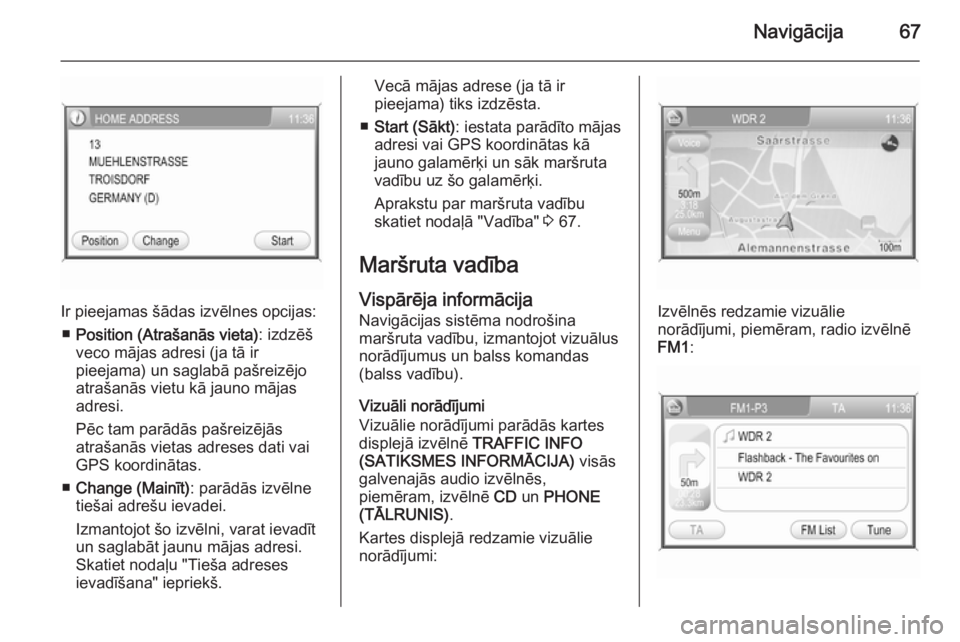
Navigācija67
Ir pieejamas šādas izvēlnes opcijas:■ Position (Atrašanās vieta) : izdzēš
veco mājas adresi (ja tā ir pieejama) un saglabā pašreizējo
atrašanās vietu kā jauno mājas
adresi.
Pēc tam parādās pašreizējās
atrašanās vietas adreses dati vai
GPS koordinātas.
■ Change (Mainīt) : parādās izvēlne
tiešai adrešu ievadei.
Izmantojot šo izvēlni, varat ievadīt un saglabāt jaunu mājas adresi.
Skatiet nodaļu "Tieša adreses
ievadīšana" iepriekš.
Vecā mājas adrese (ja tā ir
pieejama) tiks izdzēsta.
■ Start (Sākt) : iestata parādīto mājas
adresi vai GPS koordinātas kā
jauno galamērķi un sāk maršruta
vadību uz šo galamērķi.
Aprakstu par maršruta vadību
skatiet nodaļā "Vadība" 3 67.
Maršruta vadība
Vispārēja informācija Navigācijas sistēma nodrošina
maršruta vadību, izmantojot vizuālus norādījumus un balss komandas
(balss vadību).
Vizuāli norādījumi
Vizuālie norādījumi parādās kartes
displejā izvēlnē TRAFFIC INFO
(SATIKSMES INFORMĀCIJA) visās
galvenajās audio izvēlnēs,
piemēram, izvēlnē CD un PHONE
(TĀLRUNIS) .
Kartes displejā redzamie vizuālie
norādījumi:
Izvēlnēs redzamie vizuālie
norādījumi, piemēram, radio izvēlnē
FM1 :
Page 68 of 183
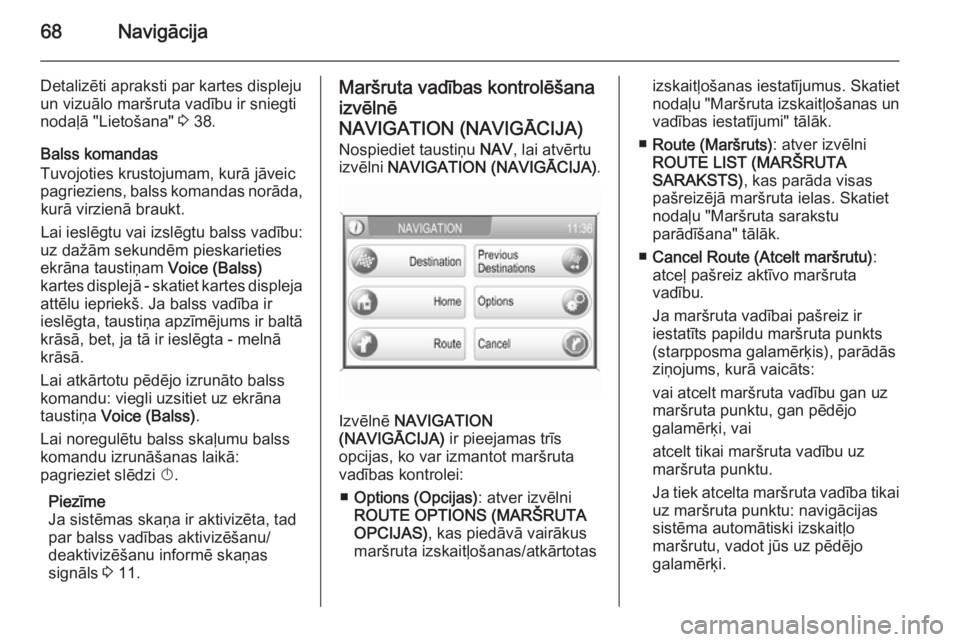
68Navigācija
Detalizēti apraksti par kartes displeju
un vizuālo maršruta vadību ir sniegti
nodaļā "Lietošana" 3 38.
Balss komandas
Tuvojoties krustojumam, kurā jāveic
pagrieziens, balss komandas norāda, kurā virzienā braukt.
Lai ieslēgtu vai izslēgtu balss vadību:
uz dažām sekundēm pieskarieties
ekrāna taustiņam Voice (Balss)
kartes displejā - skatiet kartes displeja attēlu iepriekš. Ja balss vadība ir
ieslēgta, taustiņa apzīmējums ir baltā
krāsā, bet, ja tā ir ieslēgta - melnā
krāsā.
Lai atkārtotu pēdējo izrunāto balss
komandu: viegli uzsitiet uz ekrāna
taustiņa Voice (Balss) .
Lai noregulētu balss skaļumu balss
komandu izrunāšanas laikā:
pagrieziet slēdzi X.
Piezīme
Ja sistēmas skaņa ir aktivizēta, tad
par balss vadības aktivizēšanu/
deaktivizēšanu informē skaņas
signāls 3 11.Maršruta vadības kontrolēšana
izvēlnē
NAVIGATION (NAVIGĀCIJA)
Nospiediet taustiņu NAV, lai atvērtu
izvēlni NAVIGATION (NAVIGĀCIJA) .
Izvēlnē
NAVIGATION
(NAVIGĀCIJA) ir pieejamas trīs
opcijas, ko var izmantot maršruta
vadības kontrolei:
■ Options (Opcijas) : atver izvēlni
ROUTE OPTIONS (MARŠRUTA
OPCIJAS) , kas piedāvā vairākus
maršruta izskaitļošanas/atkārtotas
izskaitļošanas iestatījumus. Skatiet nodaļu "Maršruta izskaitļošanas un
vadības iestatījumi" tālāk.
■ Route (Maršruts) : atver izvēlni
ROUTE LIST (MARŠRUTA SARAKSTS) , kas parāda visas
pašreizējā maršruta ielas. Skatiet
nodaļu "Maršruta sarakstu
parādīšana" tālāk.
■ Cancel Route (Atcelt maršrutu) :
atceļ pašreiz aktīvo maršruta
vadību.
Ja maršruta vadībai pašreiz ir
iestatīts papildu maršruta punkts
(starpposma galamērķis), parādās
ziņojums, kurā vaicāts:
vai atcelt maršruta vadību gan uz
maršruta punktu, gan pēdējo
galamērķi, vai
atcelt tikai maršruta vadību uz
maršruta punktu.
Ja tiek atcelta maršruta vadība tikai
uz maršruta punktu: navigācijas sistēma automātiski izskaitļo
maršrutu, vadot jūs uz pēdējo
galamērķi.
Page 69 of 183
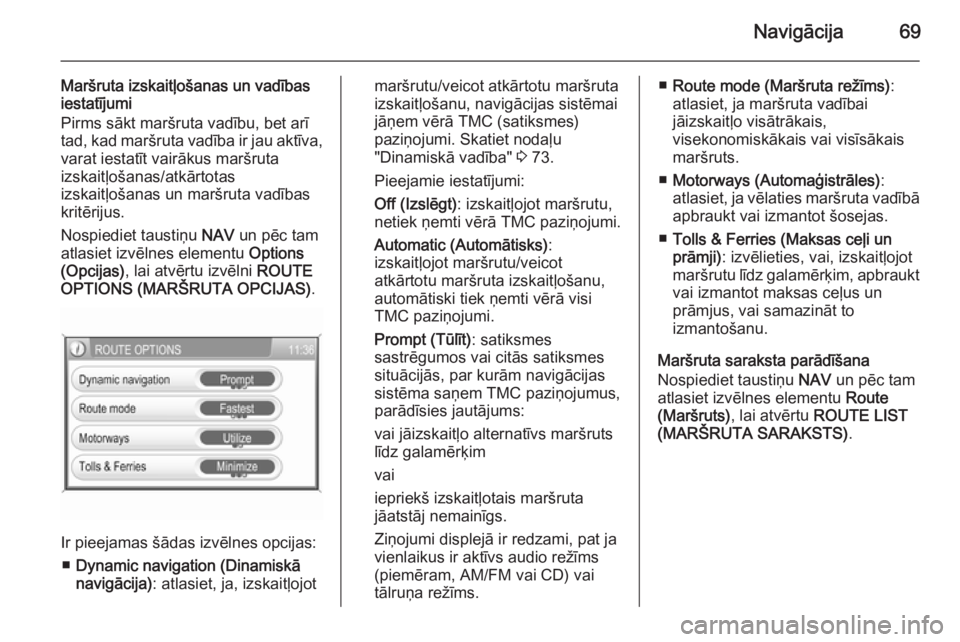
Navigācija69
Maršruta izskaitļošanas un vadības
iestatījumi
Pirms sākt maršruta vadību, bet arī
tad, kad maršruta vadība ir jau aktīva,
varat iestatīt vairākus maršruta
izskaitļošanas/atkārtotas
izskaitļošanas un maršruta vadības
kritērijus.
Nospiediet taustiņu NAV un pēc tam
atlasiet izvēlnes elementu Options
(Opcijas) , lai atvērtu izvēlni ROUTE
OPTIONS (MARŠRUTA OPCIJAS) .
Ir pieejamas šādas izvēlnes opcijas:
■ Dynamic navigation (Dinamiskā
navigācija) : atlasiet, ja, izskaitļojot
maršrutu/veicot atkārtotu maršruta
izskaitļošanu, navigācijas sistēmai
jāņem vērā TMC (satiksmes)
paziņojumi. Skatiet nodaļu
"Dinamiskā vadība" 3 73.
Pieejamie iestatījumi:
Off (Izslēgt) : izskaitļojot maršrutu,
netiek ņemti vērā TMC paziņojumi.
Automatic (Automātisks) :
izskaitļojot maršrutu/veicot
atkārtotu maršruta izskaitļošanu, automātiski tiek ņemti vērā visi
TMC paziņojumi.
Prompt (Tūlīt) : satiksmes
sastrēgumos vai citās satiksmes
situācijās, par kurām navigācijas
sistēma saņem TMC paziņojumus,
parādīsies jautājums:
vai jāizskaitļo alternatīvs maršruts
līdz galamērķim
vai
iepriekš izskaitļotais maršruta jāatstāj nemainīgs.
Ziņojumi displejā ir redzami, pat ja
vienlaikus ir aktīvs audio režīms
(piemēram, AM/FM vai CD) vai
tālruņa režīms.■ Route mode (Maršruta režīms) :
atlasiet, ja maršruta vadībai
jāizskaitļo visātrākais,
visekonomiskākais vai visīsākais
maršruts.
■ Motorways (Automaģistrāles) :
atlasiet, ja vēlaties maršruta vadībā
apbraukt vai izmantot šosejas.
■ Tolls & Ferries (Maksas ceļi un
prāmji) : izvēlieties, vai, izskaitļojot
maršrutu līdz galamērķim, apbraukt vai izmantot maksas ceļus un
prāmjus, vai samazināt to
izmantošanu.
Maršruta saraksta parādīšana
Nospiediet taustiņu NAV un pēc tam
atlasiet izvēlnes elementu Route
(Maršruts) , lai atvērtu ROUTE LIST
(MARŠRUTA SARAKSTS) .
Page 70 of 183
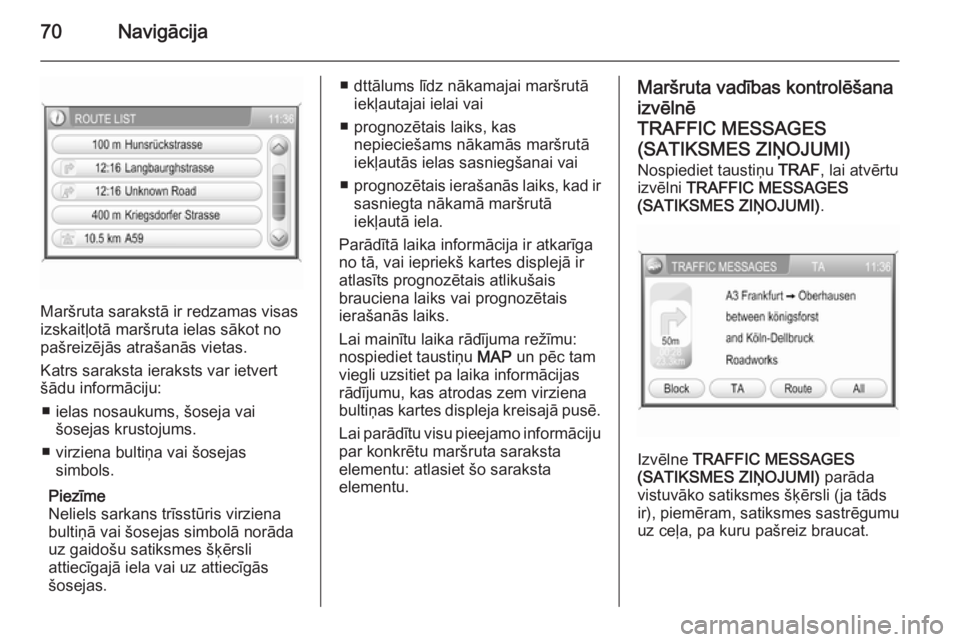
70Navigācija
Maršruta sarakstā ir redzamas visas
izskaitļotā maršruta ielas sākot no
pašreizējās atrašanās vietas.
Katrs saraksta ieraksts var ietvert
šādu informāciju:
■ ielas nosaukums, šoseja vai šosejas krustojums.
■ virziena bultiņa vai šosejas simbols.
Piezīme
Neliels sarkans trīsstūris virziena
bultiņā vai šosejas simbolā norāda
uz gaidošu satiksmes šķērsli
attiecīgajā iela vai uz attiecīgās
šosejas.
■ dttālums līdz nākamajai maršrutā iekļautajai ielai vai
■ prognozētais laiks, kas nepieciešams nākamās maršrutā
iekļautās ielas sasniegšanai vai
■ prognozētais ierašanās laiks, kad ir
sasniegta nākamā maršrutā
iekļautā iela.
Parādītā laika informācija ir atkarīga no tā, vai iepriekš kartes displejā ir
atlasīts prognozētais atlikušais
brauciena laiks vai prognozētais
ierašanās laiks.
Lai mainītu laika rādījuma režīmu: nospiediet taustiņu MAP un pēc tam
viegli uzsitiet pa laika informācijas
rādījumu, kas atrodas zem virziena
bultiņas kartes displeja kreisajā pusē.
Lai parādītu visu pieejamo informāciju
par konkrētu maršruta saraksta
elementu: atlasiet šo saraksta
elementu.Maršruta vadības kontrolēšana
izvēlnē
TRAFFIC MESSAGES
(SATIKSMES ZIŅOJUMI) Nospiediet taustiņu TRAF, lai atvērtu
izvēlni TRAFFIC MESSAGES
(SATIKSMES ZIŅOJUMI) .
Izvēlne TRAFFIC MESSAGES
(SATIKSMES ZIŅOJUMI) parāda
vistuvāko satiksmes šķērsli (ja tāds ir), piemēram , satiksmes sastrēgumu
uz ceļa, pa kuru pašreiz braucat.